| StorageTek Tape Analytics 설치 및 구성 설명서 릴리스 2.0 E53329-01 |
|
 이전 |
 다음 |
데이터를 STA로 보내도록 라이브러리가 구성되었으면(4장에 설명된 대로) 다음 절차를 사용하여 라이브러리에서 데이터를 수신하도록 STA를 구성하십시오.
이 절차에서는 STA 서버와 라이브러리 사이의 모든 네트워크 노드에서 UDP 포트 161 및 162가 사용으로 설정되었는지 확인합니다. v3 트랩 수신자가 올바르게 지정되었는지 검증할 수는 없습니다.
STA 서버와 터미널 세션을 설정하고 루트로 로그인합니다.
명령 프롬프트에서 다음 명령을 사용하여 SNMP v3 연결을 테스트합니다.
snmpget -v3 -u SNMP_user -a SHA -A auth_password -x DES ‐X priv_password -l authPriv library_IP_addr 1.3.6.1.4.1.1211.1.15.3.1.0
SNMP_user: "SNMP v3 사용자 만들기"에서 만든 SNMP 사용자입니다.
auth_password: "SNMP v3 사용자 만들기"에서 지정한 권한 부여 암호입니다.
priv_password: "SNMP v3 사용자 만들기"에서 지정한 프라이버시 암호입니다.
library_IP_addr: 라이브러리의 공용 포트 IP 주소이며, 다음과 같습니다.
SL150 라이브러리의 경우, 네트워크 포트 1입니다.
SL500 라이브러리의 경우, 포트 1B입니다.
SL3000 및 SL8500 라이브러리의 경우, 이중 TCP/IP 및/또는 중복 전자 부품이 라이브러리에서 활성화되었는지 여부에 따라 테스트할 여러 포트가 있을 수 있습니다. 여러 포트가 있을 경우 각 IP 주소에 대해 이 명령을 실행합니다.
1.3.6.1.4.1.1211.1.15.3.1.0: 라이브러리에 대한 SNMP 객체 식별자(OID)이며, 모든 라이브러리 모델에 대해 동일합니다.
명령 출력에 라이브러리 모델이 표시되는 경우(예5-1), 테스트는 성공입니다. 성공하지 못한 경우(예5-2), 라이브러리와 STA 서버 사이의 패킷 경로 지정 문제를 해결해야 할 수 있습니다. 네트워크 관리자 또는 오라클 고객 지원 센터로 문의하십시오.
예 5-1 성공한 snmpget 명령
# snmpget -v3 -u STAsnmp -a SHA -A authpwd1 -x DES -X privpwd1 ‐l authPriv 192.0.2.20 1.3.6.1.4.1.1211.1.15.3.1.0 SNMPv2-SMI::enterprises.1211.1.15.3.1.0 =STRING: "SL8500"
예 5-2 성공하지 못한 snmpget 명령
# snmpget -v3 -u STAsnmp -a SHA -A authpwd1 -x DES -X privpwd1 ‐l authPriv 192.0.2.20 1.3.6.1.4.1.1211.1.15.3.1.0 Timeout: No Response from 192.0.2.20. # snmpget -v3 -u WrongUsr -a SHA -A authpwd1 -x DES ‐X WrongPwd ‐l authPriv 192.0.2.20 1.3.6.1.4.1.1211.1.15.3.1.0 snmpget: Authentication failure (incorrect password, community or key)
STA 설치 중 선택한 HTTP(기본값 7021) 또는 HTTPS(기본값 7022) 포트 번호를 사용하여 STA GUI 로그인 화면으로 이동합니다. "STA"는 대문자여야 합니다.
http(s)://yourHostName:PortNumber/STA/
STA GUI 로그인 사용자 이름과 암호를 사용하여 로그인합니다.
이 절차를 사용하여 하나 이상의 라이브러리에서 SNMP 데이터를 수신하도록 STA를 구성하십시오. 사이트에 대해 하나의 클라이언트 항목을 만들어야 합니다.
탐색 메뉴에서 Setup & Administration > Configuration > SNMP Connections를 선택합니다.
Client Attributes 테이블에서 빈 테이블 행을 선택합니다. 도구 모음에서 Edit을 누릅니다.
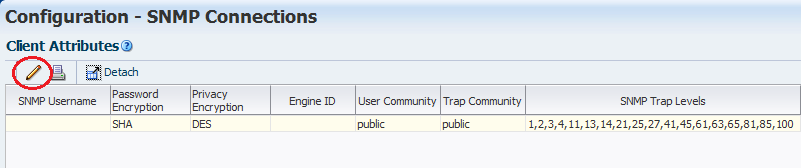
Define SNMP Client Settings 대화 상자를 채웁니다.
|
주: STA가 v2c 통신을 위해 구성된 라이브러리만 모니터하더라도 v3에 해당하는 항목을 포함한 모든 필드를 채워야 합니다. 어떠한 필드도 비워 둘 수 없습니다. "SNMP 통신"을 참조하십시오. |
STA SNMP Connection Username (Auth): "SNMP v3 사용자 만들기"에서 만든 SNMP v3 사용자 이름입니다.
Enter STA SNMP Connection Password (Auth): "SNMP v3 사용자 만들기"에서 만든 연결 권한 부여 암호입니다.
Enter Privacy Encryption Password (Privacy): "SNMP v3 사용자 만들기"에서 만든 프라이버시 암호화 암호입니다.
User Community: 라이브러리와 초기 핸드셰이크를 위해 또는 v2c가 STA 통신에 사용될 경우 필요합니다. 기본 설정은 public이지만, 라이브러리에서 지정된 항목과 일치하도록 변경할 수 있습니다. 자세한 내용은 "SNMP v2c 사용자 확인"을 참조하십시오.
Trap Community: v2c가 라이브러리와 통신에 사용될 경우에만 사용됩니다. v3을 사용하는 경우 기본값인 public으로 설정하십시오. 라이브러리와 통신을 위해 v2c를 사용하는 경우 라이브러리에서 지정된 항목으로 변경할 수 있습니다.
Save를 누릅니다.
라이브러리 연결 테스트가 필요하다는 메시지가 표시됩니다. 이 테스트는 프로세스의 나중에 수행합니다.
이 절차를 사용하여 STA와 라이브러리 사이의 SNMP 연결을 구성하십시오. 작업 5를 진행하기 전에 각 라이브러리에 대해 이 절차를 수행하십시오.
탐색 메뉴에서 Setup & Administration > Configuration > SNMP Connections를 선택합니다.
Monitored Libraries 도구 모음에서 Add를 누릅니다.
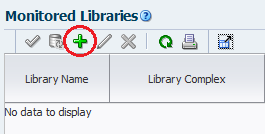
Define Library Connection Details 대화 상자를 채웁니다.
|
주: 이중 TCP/IP 또는 중복 전자 부품이 있는 라이브러리의 경우 "이중 TCP/IP 및 중복 전자 부품(SL3000 및 SL8500만 해당)"을 참조하여 사용할 IP 주소를 결정하십시오. |
Library Name: 이 이름은 STA 사용자 인터페이스 화면에서 라이브러리를 식별하는 데 사용됩니다(예: 라이브러리 호스트 이름).
Library Primary IP Address: "라이브러리 IP 주소 검색"에서 기록한 라이브러리의 기본 공용 포트 IP 주소입니다.
Library Secondary IP Address: SL500 및 SL150 라이브러리의 경우, 이 필드를 비워 둡니다. SL3000 및 SL8500 라이브러리의 경우, "라이브러리 IP 주소 검색"에서 기록한 보조 IP 주소를 입력합니다.
STA IP Address: STA 서버의 IP 주소를 선택합니다.
Library Engine ID: 이 필드는 비워 둡니다. STA와 라이브러리 사이에 초기 연결이 이루어질 때 자동으로 제공되는 라이브러리의 고유한 SNMP 엔진 ID입니다.
Automated Daily Data Refresh: STA가 라이브러리에서 최신 구성 데이터를 수집하는 하루 중 시간입니다. 데이터는 24시간마다 이 시간에 자동으로 수집됩니다. 일반적으로 라이브러리 사용이 많지 않은 시간을 선택해야 합니다. 기본값은 00:00(오전 12:00)입니다. 24시간제 형식을 사용합니다.
|
주의: 이 필드를 비워 둘 경우 예약된 자동 라이브러리 데이터 수집이 사용 안함으로 설정됩니다. 이 경우 STA 라이브러리 구성 데이터가 라이브러리와 동기화되지 않게 됩니다. |
Library Time Zone: 라이브러리의 로컬 시간대입니다.
Save를 누릅니다.
라이브러리 연결 테스트가 필요하다는 메시지가 표시됩니다. 이 테스트는 프로세스의 나중에 수행합니다.
추가 라이브러리에 대해 이 작업을 반복합니다.
이 절차를 사용하여 라이브러리가 완전히 초기화되고 작동하는지 확인하십시오. 라이브러리가 완전히 초기화되지 않은 경우 후속 구성 단계를 실패합니다. 작업 6을 진행하기 전에 각 라이브러리에 대해 이 절차를 수행하십시오.
SL Console을 사용하여 라이브러리에 로그인합니다.
메뉴에서 Tools > System Detail을 선택합니다.
왼쪽 패널에서 Library를 선택합니다.
오른쪽 패널에서 Status를 선택합니다.
라이브러리 Operational State가 Operational을 나타내는지 확인합니다.
SL Console을 사용하여 라이브러리에 로그인합니다.
메뉴에서 Tools > System Detail을 선택합니다.
왼쪽 패널에서 Library를 선택합니다.
오른쪽 패널에서 Status > General을 선택합니다.
Device State가 ”Ready”를 나타내는지 확인합니다.
브라우저 기반 사용자 인터페이스에 로그인합니다.
화면 상단에서 Health가 Operational을 나타내는지 확인합니다.
이 절차를 사용하여 STA와 각 라이브러리 사이의 SNMP 연결을 테스트하십시오. STA 또는 라이브러리 SNMP 정보를 추가하거나 수정할 때마다 이 절차를 사용해야 합니다. 한 번에 하나의 라이브러리 연결만 테스트할 수 있습니다.
|
주: 연결 테스트를 수행하면 수신 패킷이 일시적으로 손실될 수 있으므로 필요할 때만 이 작업을 수행해야 합니다. |
STA 탐색 메뉴에서 Setup & Administration > Configuration > SNMP Connections를 선택합니다.
Monitored Libraries 테이블에서 라이브러리를 선택한 다음 Check / Test Connection을 누릅니다.
MIB Walk Channel, Trap Channel 및 Media Validation각주 1 Support에 대한 테스트 결과가 즉시 나타납니다. 테스트 문제 해결을 수행하려면각주 2 "연결 테스트 및 데이터 수집 문제 해결"을 참조하십시오.
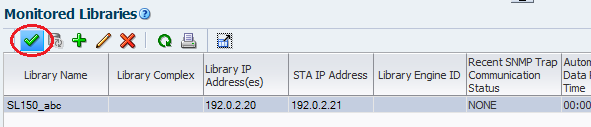
OK를 누릅니다. Monitored Libraries 테이블이 다음과 같이 업데이트됩니다.
Library Complex 필드는 비어 있고, 다음 작업에서 업데이트됩니다.
Library Engine ID 필드는 채워집니다. (여기에 표시된 라이브러리 엔진 ID와 라이브러리에서 트랩 수신자를 만들 때 지정한 라이브러리 엔진 ID 사이의 불일치는 연결 테스트에 영향을 주지 않습니다.)
Recent SNMP Trap Communication Status 필드는 NONE을 나타냅니다.
Last Successful Connection 및 Last Connection Attempt 필드는 각각 연결 테스트가 완료되고 시작된 날짜 및 시간을 나타냅니다.
Last Connection Status 필드는 ”SUCCESS”를 나타냅니다.
추가 라이브러리에 대해 이 작업을 반복합니다.
작업 6에서 라이브러리 연결을 테스트한 후 이 절차를 사용하여 각 라이브러리에 대한 데이터 수집을 수동으로 시작해야 합니다. (STA는 작업 4에서 예약한 시간에 24시간마다 자동으로 데이터 수집을 수행하지만, 라이브러리에 대한 SNMP 연결 정보를 추가할 때마다 수동 데이터 수집을 수행해야 합니다.) 데이터 수집은 라이브러리 크기에 따라 수 분에서 한 시간이 소요될 수 있습니다.
STA 탐색 메뉴에서 Setup & Administration > Configuration > SNMP Connections를 선택합니다.
Monitored Libraries 테이블에서 라이브러리를 선택한 다음 Get latest data를 누릅니다.
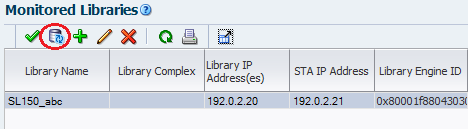
|
주: 여러 라이브러리에 대해 이 작업을 수행하는 경우, 라이브러리를 선택하고 Get latest data를 누른 다음 다른 라이브러리를 선택하고 Get latest data를 누르는 방식으로 여러 "최신 데이터 가져오기 요청"을 시작할 수 있습니다. |
OK를 눌러 메시지 상자를 닫습니다. Monitored Libraries 테이블에서 Last Connection Status가 다음과 같이 업데이트됩니다.
IN PROGRESS: 데이터 수집 프로세스가 진행 중입니다.
SUCCESS: 데이터 수집을 성공했습니다. STA가 라이브러리에서 교환 데이터 수신을 시작합니다.
FAILED: 데이터 수집을 실패했습니다각주 2. 가능한 경우 STA는 Last Connection Failure Detail 필드에 정보를 제공합니다. (전체 값을 보려면 열 너비를 늘려야 할 수 있습니다.) 부록C, "구성 문제 해결"을 참조하십시오.
|
주: 상태는 4분마다 업데이트되고, 기본 화면 새로 고침 간격은 480초입니다. 하지만 Refresh Table 버튼을 눌러 수동으로 테이블을 새로 고칠 수 있습니다.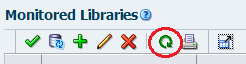 |
|
주: Recent SNMP Trap Communication Status가 때로는 MISSED HEARTBEAT를 나타낼 수 있습니다. 이는 정상입니다. |
각주 범례
각주 1: 자세한 내용은 STA 요구 사항 설명서를 참조하십시오.